افزونه EDD Advanced Reports یک افزودنی ایزی دیجیتال دانلودز برای گزارش پیشرفته درآمد، مالیات، فروش خالص، فروش ناخالص و فروش های Easy Digital Downloads است. شاید شما نیاز داشته باشید تعداد کل فروش های تکمیل شده برای محصول A و محصول B را برای 20 روز گذشته بدانید. پلاگین Advanced Reports یک ابزار گزارش دهی است که به شما امکان می دهد گزارش های عمیقی برای درآمد، مالیات و فروش بر اساس فعالیت فروشگاه خود بر اساس وضعیت پرداخت، تاریخ، نمایش برای محصولات خاص، وضعیت های دلخواه سفارش و موارد دیگر فیلتر کنید.
افزونه EDD Advanced Reports یا گزارش پیشرفته، میتوانید به راحتی مشخص کنید که کدام محصولات در گزارش شما قرار گیرد و همچنین جزئیات خاصی در مورد اطلاعات مورد نیاز برای هر محصول را مشخص کنید. برای مشاهده سریع اطلاعات مورد نیاز، ابزارک های داشبورد گزارش های پیشرفته نیز می توانند در داشبورد اصلی وردپرس شما نشان داده شوند، بنابراین می توانید همیشه از وضعیت فروشگاه خود در سریع ترین زمان ممکن از طریق همان پیشخوان وردپرس خود مطلع شوید.
ویژگی های افزونه گزارش پیشرفته ایزی دیجیتال دانلودز | EDD Advanced Reports
ایجاد یک گزارش سفارشی
شما می توانید هر تعداد گزارش پیشرفته را درست مانند یک پست یا صفحه ایجاد کنید. به سادگی به آدرس “دانلودها ← گزارشات ← گزارشات پیشرفته” بروید و روی دکمه “ایجاد اولین گزارش خود” کلیک کنید (یا اگر قبلاً اولین گزارش خود را ایجاد کرده اید، افزودن گزارش را اضافه کنید). در صورتی که روی افزودن گزارش کلیک بکنید یک گزارش دارای فیلدهای زیر برای شما قابل مشاهده خواهد بود:
- عنوان: در این قسمت شما میتوانید عنوان دلخواه خو را برای نامگذاری گزارش تعیین بکنید، اینکا باعث می شود تا شما بتوانید به راحتی گزارش ها را شناسایی کنید تا بعداً بتوانید با جستجو نام آنها را پیدا کنید.
- محدوده زمانی: در این بخش گزارش ها همیشه نسبت به تاریخ فعلی نشان داده میشوند، و بنابراین میتوانید تعداد روزهایی را که برای نمایش در زمان دلخواه یا گذشته تنظیم کنید. برای مثال، میتوانید گزارش 90 روز گذشته را مشاهده کنید.
- نمایش در داشبورد: این قابلیت به شما اجازه می دهد یک گزارش را به بخش داشبورد وردپرس پین کنید و گزارشات پیشرفته خود را در آن قسمت مشاهده کنید.
- مجموعه گزارش: این قابلیت به شما اجازه می دهد تا با انتخاب داده های خاص برای نمایش در گزارش، گزارش های دقیق تری ایجاد کنید.
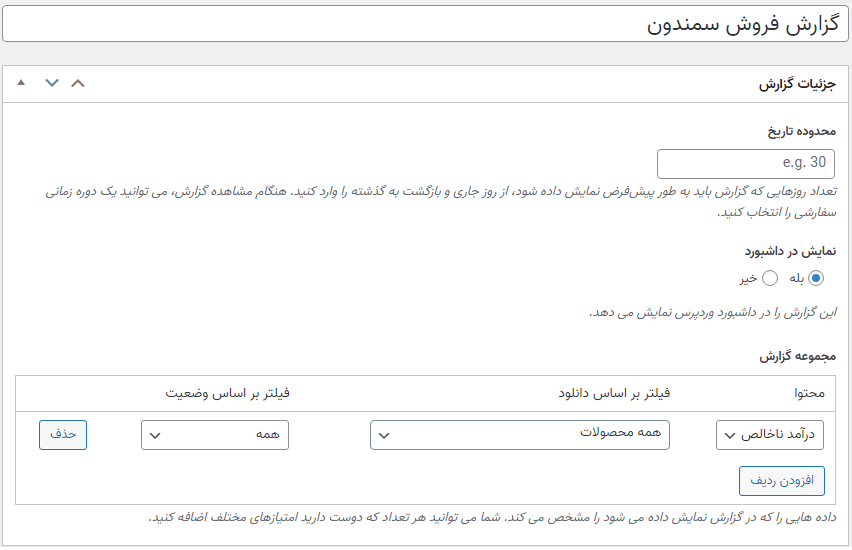
مجموعه گزارش
هر گزارش می تواند تعداد نامحدودی سری داشته باشد. هر سری از یک مجموعه داده تشکیل شده است که آمار یک گروه مشابه از داده ها را مشخص می کند. هنگام اضافه کردن یک سری، می توانید داده هایی را که با انتخاب فیلد نمایش داده می شوند، سفارشی کنید، فیلد های زیر برای شما در دسترس است:
- درآمد ناخالص: این گزینه کل مبلغی که از فروش شما به دست می آید را نمایش می دهد.
- درآمد خالص: مبلغی که از فروش به دست می آید، منهای مالیات (آنچه در واقع سود خالص شما به دست می آید).
- مالیات: مبلغ جمع آوری شده که باید به عنوان مالیات پرداخت شود.
- فروش: به معنی تعداد دفعاتی که یک کالا فروخته شده است.
فیلتر مجموعه
علاوه بر انتخاب فیلد برای داده های خود، می توانید هر سری را نیز فیلتر کنید تا کنترل دقیق تری بر نتایج داشته باشید. در حال حاضر، فیلترهای زیر در دسترس هستند:
- فیلتر بر اساس دانلود: به شما امکان می دهد یک دانلود/محصول خاص را در فروشگاه خود فیلتر کنید و گزارش بر اساس آن نمایش داده شود.
- فیلتر بر اساس وضعیت: به شما امکان می دهد فقط پرداخت هایی را با وضعیت خاصی که شما انتخاب کنید نمایش داده شود.
مشاهده گزارش های پیشرفته
هنگامی که گزارش های پیشرفته خود را ایجاد کردید، می توانید با رفتن به آدرس “دانلودها ← گزارشات ← گزارش های پیشرفته” آنها را در بخش گزارش ها مشاهده کنید. در این بخش می توانید با استفاده از انتخابگر گزارش که در سمت چپ بالای صفحه قرار دارد، بین تمامی گزارش های پیشرفته جابجا شوید. هنگام مشاهده یک گزارش، نموداری به شما نشان داده میشود که تمام سری ها و مقادیر مرتبط با آنها را مشخص میکند، و همچنین جدولی با جزئیات بیشتر هر مقدار را نشان میدهد.
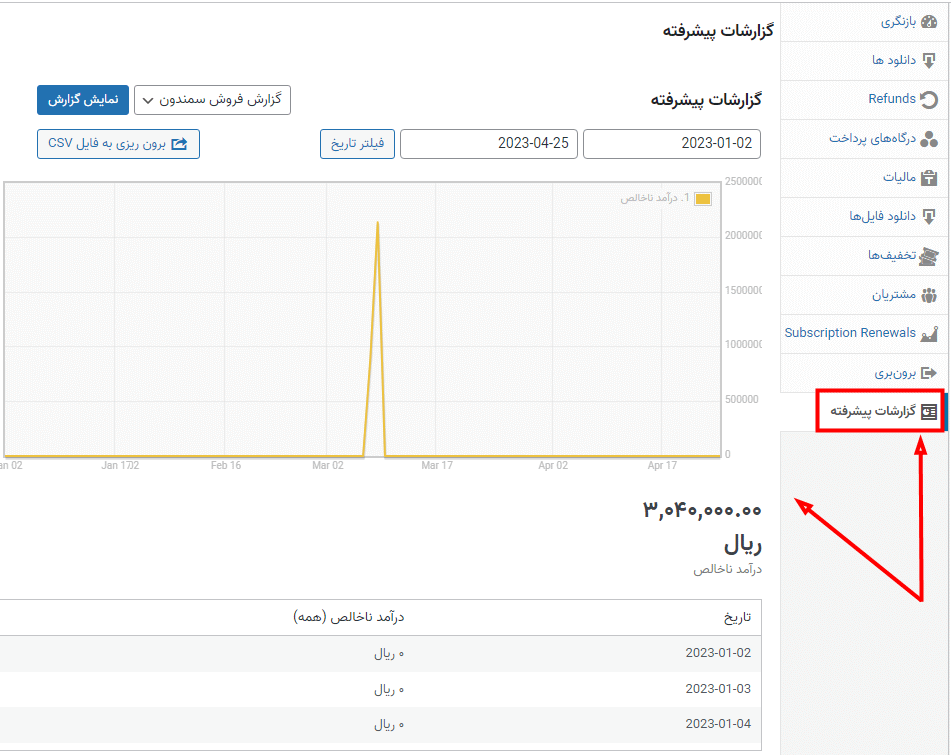
مدیریت گزارشات
شما میتوانید روی دکمه مدیریت گزارشها کلیک کنید تا فهرستی از تمام گزارشهای پیشرفته ایجاد شده را ببینید و یک کنترل کامل روی آنها داشته باشید.
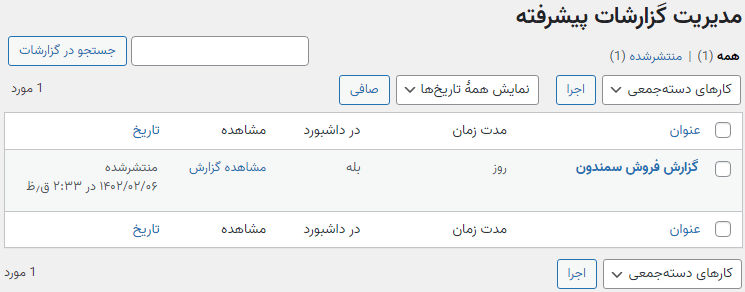
برون ریزی گزارش ها
با کلیک بر روی دکمه “برون ریزی به فایل CSV” واقع در سمت چپ فیلتر تاریخ، می توانید هر یک از گزارش های پیشرفته خود را برون ریزی کنید، شما میتوانید گزارش را در یک فایل CSV با emicolon-delimited دانلود کنید، سپس میتوانید آن را در Microsoft Excel باز کنید تا دادههای خود را بیشتر مدیریت کنید. فرمت گزارش های صادر شده مشابه جدول نشان داده شده در زیر نمودار خواهد بود. (نکته: این بخش از زبان فارسی پشتیبانی نمی کند)
پین کردن به داشبورد EDD Advanced Reports
شما می توانید با انتخاب گزینه نمایش در داشبورد هنگام ایجاد یا ویرایش یک گزارش پیشرفته EDD Advanced Reports، هر تعداد گزارش پیشرفته را به داشبورد پین کنید. گزارش های پین شده به عنوان یک ابزارک داشبورد مجزا هنگام بارگذاری داشبورد وردپرس نشان داده می شود. گزارش هایی که در داشبورد نشان داده میشوند، تاریخی را نشان میدهند که مربوط به گذشته است.
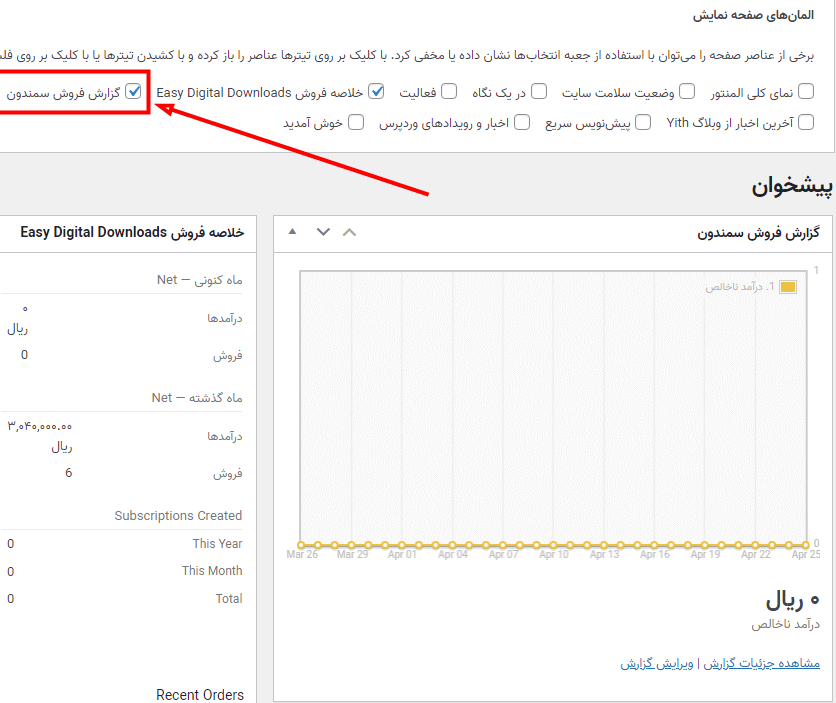




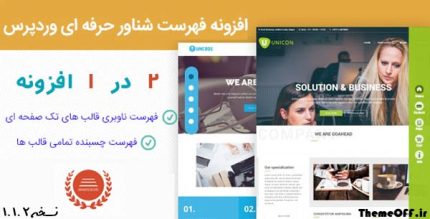


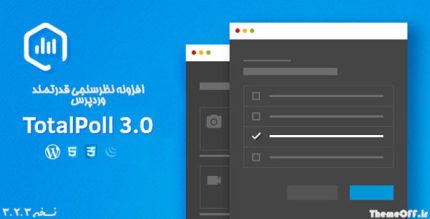

دیدگاهها
هیچ دیدگاهی برای این محصول نوشته نشده است.